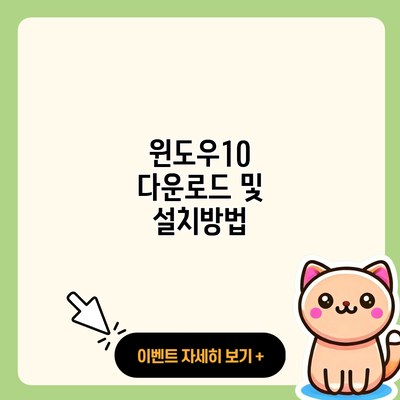윈도우10 다운로드 및 설치 방법: 간단하고 확실한 가이드
가끔씩 우리 컴퓨터가 성능이 떨어진다거나, 새로운 기능을 사용하고 싶을 때, 운영체제를 업데이트 하거나 새로 설치하는 것이 필요해요. 특히 윈도우10은 많은 사용자들에게 사랑받는 운영체제로, 최신 기능과 보안 업데이트가 제공되기 때문에 많은 사람들이 사용하고 있어요. 오늘은 윈도우10을 다운로드하고 설치하는 방법에 대해 자세히 알아보도록 할게요.
✅ 간편하고 안전하게 드라이버를 다운로드하는 방법을 알아보세요.

윈도우10 다운로드 이전 준비 사항
윈도우10을 설치하기 전, 몇 가지 사항을 체크해야 해요.
시스템 요구 사항
윈도우10을 설치하기 위해서는 다음과 같은 최소 시스템 요건이 필요해요:
- 프로세서: 1GHz 이상의 64비트 프로세서
- RAM: 1GB (32비트) 또는 2GB (64비트)
- 저장공간: 16GB 이상의 여유 공간
- 그래픽 카드: Microsoft DirectX 9 이상
- 디스플레이: 800×600 이상의 해상도
백업이 필요한 데이터
윈도우10 설치를 진행하기 전에 중요한 데이터는 반드시 백업해 주세요. 업그레이드 과정에서 데이터 손실이 발생할 수 있거든요. 다음은 백업 방법이에요:
- 외장 하드디스크에 데이터를 복사하기
- 클라우드 저장소 서비스 (예: 구글 드라이브, 원드라이브 등)에 업로드하기
- USB 메모리에 중요한 파일 저장하기
✅ 윈도우 11 ISO 파일을 쉽게 다운로드하는 방법을 알아보세요.

윈도우10 다운로드 방법
이제 본격적으로 윈도우10을 다운로드하는 방법을 알아볼게요.
공식 홈페이지 이용하기
- 에 접속하세요.
- 메인 페이지에서 “Windows 10 다운로드”를 클릭합니다.
- ‘도구 다운로드’ 버튼을 찾아 클릭하면, 미디어 생성 도구(Media Creation Tool)를 다운로드할 수 있어요.
미디어 생성 도구 사용하기
미디어 생성 도구를 이용하면 USB로 윈도우 설치 미디어를 만들 수 있어요.
- 다운로드한 미디어 생성 도구를 실행하고, 사용권 계약에 동의하세요.
- “다른 PC용 설치 미디어 만들기”를 선택하고, 다음으로 진행합니다.
- 언어, 버전, 아키텍처(32비트 또는 64비트)를 설정한 후, USB 플래시 드라이브를 선택해 설치 미디어를 생성합니다.
✅ 윈도우 10 설치 과정의 모든 정보를 확인해 보세요.

윈도우10 설치 방법
윈도우10 설치는 두 가지 방법으로 진행할 수 있어요. 첫 번째는 기존 운영체제를 업그레이드하는 방법이고, 두 번째는 새로 설치하는 방법이에요.
업그레이드 설치
- 미디어 생성 도구에서 ISO 파일을 다운로드 한 후, 직접 실행하여 설치를 시작할 수 있어요.
- 설치 마법사의 지시에 따라 옵션을 선택하고, 업그레이드 옵션을 선택하세요.
- 설치가 완료되면 PC를 재부팅합니다.
새로 설치하기
- USB 플래시 드라이브를 컴퓨터에 삽입하고, 부팅 순서를 변경하여 USB에서 부팅하세요.
- 윈도우 설치 화면이 나타나면 “설치”를 클릭합니다.
- 사용권 계약에 동의한 후, 새로 설치를 선택합니다.
- 설치할 드라이브를 선택하고 포맷한 후, 설치를 진행합니다.
후속 설정
설치가 완료된 후 기본적인 사용자 설정이 필요해요:
- 사용자 이름, 비밀번호 설정
- 개인 정보 설정 조정
- 네트워크 연결 설정
✅ HP 프린터 드라이버 설치의 모든 과정을 쉽게 알아보세요.

설치 후 필수 소프트웨어 및 설정
윈도우10 설치가 완료되면, 몇 가지 필수 소프트웨어와 설정이 필요해요.
필수 소프트웨어
- 안티바이러스 프로그램 설치
- 웹 브라우저 (예: 크롬, 파이어폭스 등) 설치
- 오피스 프로그램 (예: MS Office 또는 무료 대체품)
- 미디어 플레이어 (예: VLC)
데이터 복원
이전에 백업한 데이터를 복원하는 것을 잊지 마세요. 클라우드 서비스나 외장 하드디스크에서 데이터를 복원해주세요.
시스템 업데이트
설치 후에는 반드시 최신 업데이트를 확인하고 설치해야 해요.
1. 설정(menu) → 업데이트 및 보안 → Windows Update로 가셔서 업데이트를 확인합니다.
2. 모든 사용 가능한 업데이트를 설치해 주세요.
결론
이것으로 윈도우10 다운로드 및 설치 방법에 대한 정보를 마무리하겠습니다. 새로운 운영체제를 활용하면 더 나은 컴퓨팅 경험을 할 수 있습니다. 따라서 반드시 설치해보세요! 지금 당장 공식 웹사이트를 방문하여 정보를 찾아보시고, 본인에게 맞는 설치 방법을 선택해 시행해 보는 것이 어떨까요?
윈도우10으로 새로운 시작을 해보세요.
| 항목 | 설명 |
|---|---|
| 다운로드 방법 | 마이크로소프트 공식 웹사이트 이용 |
| 업그레이드 방법 | 미디어 생성 도구를 통해 진행 |
| 새로 설치 방법 | 부팅 USB를 이용하여 설치 |
| 설치 후 필수 소프트웨어 | 안티바이러스, 웹 브라우저, 오피스 |
자주 묻는 질문 Q&A
Q1: 윈도우10 설치 전에 어떤 준비가 필요한가요?
A1: 설치 전 시스템 요구 사항을 확인하고, 중요한 데이터는 반드시 백업해야 합니다.
Q2: 윈도우10 다운로드는 어떻게 하나요?
A2: 마이크로소프트 공식 웹사이트에 접속하여 “Windows 10 다운로드”를 클릭한 후, 미디어 생성 도구를 다운로드하면 됩니다.
Q3: 윈도우10 설치 후 어떤 소프트웨어를 설치해야 하나요?
A3: 안티바이러스 프로그램, 웹 브라우저, 오피스 프로그램, 미디어 플레이어 등의 필수 소프트웨어를 설치해야 합니다.